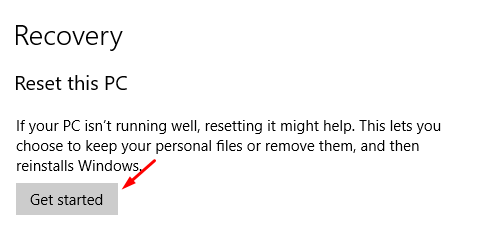หากระบบ Windows 10 ของคุณรีสตาร์ทเมื่อคุณกดปุ่มปิดเครื่อง ไม่ต้องกังวล ผู้ใช้หลายคนรายงานปัญหานี้และเราจะแก้ไข คุณสามารถลองแก้ไขปัญหาของคุณด้วยวิธีการด้านล่าง หาทางลงและดูว่าวิธีแก้ไขปัญหาใดที่เหมาะกับคุณ
1- Windows Update
2- ปิดใช้งานการเริ่มต้นอย่างรวดเร็ว
3- อัปเดตไดรเวอร์อุปกรณ์
4- ไฟล์ระบบ Windows
5- รีเซ็ตพีซีเครื่องนี้
ก่อนที่คุณจะเริ่มขั้นตอนใดๆ คุณสามารถลองบังคับปิดเครื่องคอมพิวเตอร์ของคุณโดยกดปุ่มเปิด/ปิดค้างไว้สองสามวินาที ถอดปลั๊กอุปกรณ์ของคุณและปิดเป็นเวลา 10 นาทีก่อนที่คุณจะพยายามบูตอีกครั้ง
วิธีที่ 1: อัปเดตสำเนา Windows. ของคุณ
การอัปเดตคอมพิวเตอร์ของคุณเป็นความคิดที่ดี เนื่องจาก Microsoft ยังคงเผยแพร่การแก้ไขปัญหาที่มีอยู่เพื่อให้แน่ใจว่าเครื่องมีความปลอดภัย ในการอัปเดตคอมพิวเตอร์ของคุณ ให้ทำตามขั้นตอนด้านล่าง:
1- เปิด เมนูเริ่มต้น โดยคลิกที่โลโก้ Windows ที่มุมล่างซ้ายของหน้าจอแล้วคลิก การตั้งค่า.
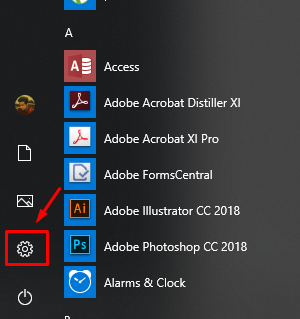
2- คลิกที่ อัปเดต & ความปลอดภัย บนหน้าต่างที่เพิ่งเปิดใหม่

3- ที่ด้านขวาของหน้าต่าง ให้กด ตรวจสอบสำหรับการอัพเดต เพื่อให้แน่ใจว่าอุปกรณ์ของคุณทันสมัย
วิธีที่ 2: ปิดใช้งาน Fast Startup
1- บนแป้นพิมพ์ของคุณ ให้กด คีย์ Windows & ส ด้วยกัน.
2- ประเภท แผงควบคุม ในตัวเลือกการค้นหาและคลิกที่มัน
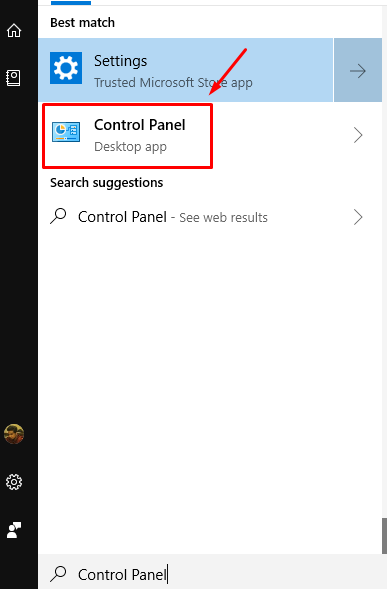
3- เปลี่ยนมุมมองของแผงควบคุมของคุณเป็น ไอคอนขนาดเล็ก แล้วคลิกที่ ตัวเลือกด้านพลังงาน.
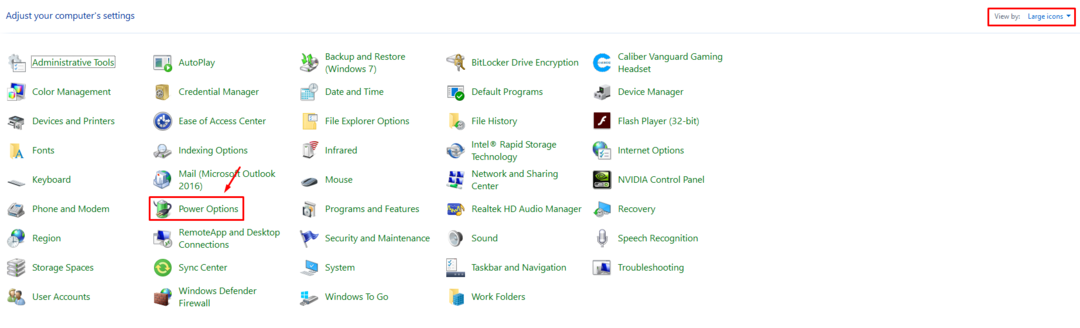
4- ใน บานหน้าต่างด้านซ้าย ของหน้าต่าง ให้คลิกที่ เลือกสิ่งที่ปุ่มเปิดปิดทำ.
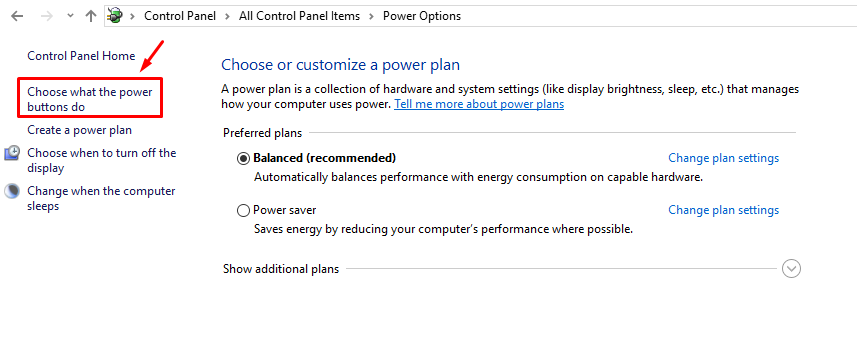
5- คลิกที่ เปลี่ยนการตั้งค่า ที่ไม่สามารถใช้งานได้ในขณะนี้
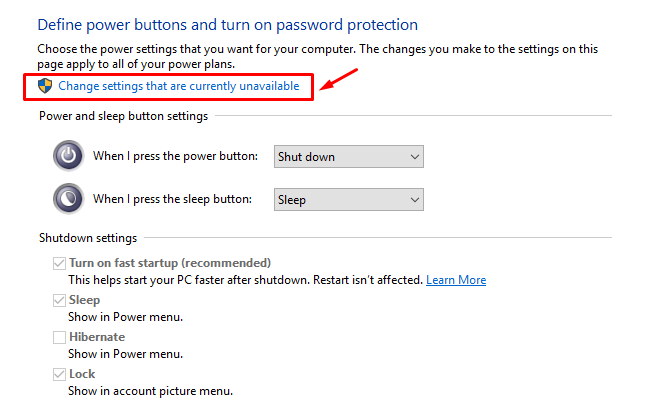
6- ตอนนี้ ยกเลิกการเลือก เปิดการเริ่มต้นอย่างรวดเร็ว และบันทึกการตั้งค่า
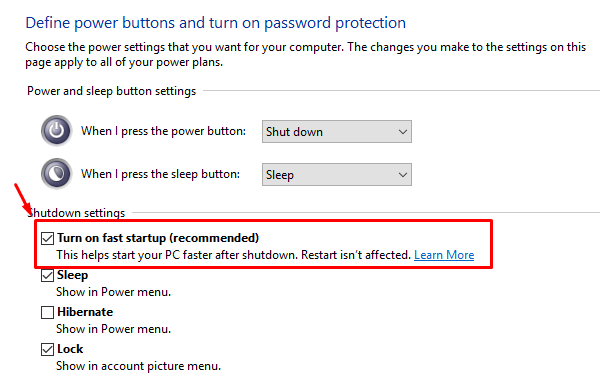
วิธีที่ 3: ซ่อมแซมระบบไฟล์ Windows
1- คลิกขวา บน โลโก้ Windows เพื่อเปิด WinX เมนูและคลิกที่ พรอมต์คำสั่ง (ผู้ดูแลระบบ).
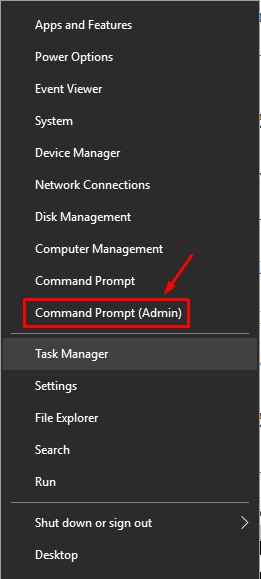
2- เมื่อ พร้อมรับคำสั่ง หน้าต่างเป็นแบบเปิด sfc /scannow.
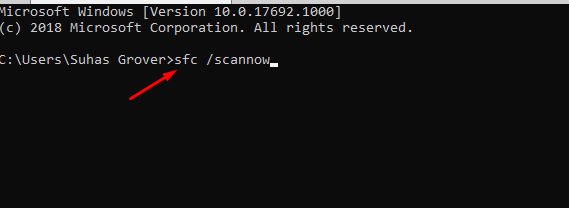
3- รอให้กระบวนการเสร็จสิ้นและลอง ปิด คอมพิวเตอร์ของคุณ.
วิธีที่ 4: ปิดเครื่องคอมพิวเตอร์โดยใช้ Command Prompt
คำขอปิดระบบโดยตรงสามารถออกได้โดยตรงจากหน้าต่างพรอมต์คำสั่ง
1- บนแป้นพิมพ์ของคุณ ให้กด แป้นวินโดว์ และ ส ร่วมกันเพื่อเปิดการค้นหาของ Windows และพิมพ์ พร้อมรับคำสั่ง.

2- คลิกขวาที่ไอคอนพรอมต์คำสั่งแล้วคลิก เรียกใช้ในฐานะผู้ดูแลระบบ.
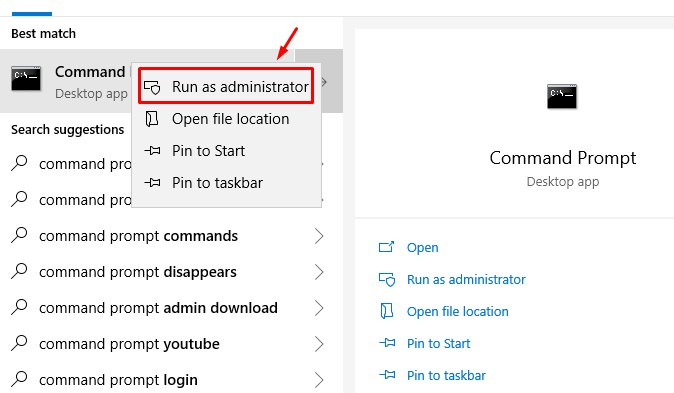
3- ป๊อปอัปขออนุญาตจะปรากฏขึ้น ให้คลิกที่ ใช่.
4- พิมพ์คำสั่งต่อไปนี้ในพรอมต์คำสั่งของคุณ ปิดระบบ -s -f. คุณจะได้รับการแจ้งเตือนว่าคอมพิวเตอร์ของคุณจะปิดตัวลงภายในไม่กี่นาที

วิธีที่ 5: ทำการคืนค่าระบบ
1- บนแป้นพิมพ์ของคุณกด แป้นวินโดว์ และ ผม ร่วมกันเพื่อเปิดเมนูการตั้งค่าแล้วคลิก อัปเดตและความปลอดภัย

2- จากด้านซ้ายของหน้าต่าง ให้คลิกที่ การกู้คืน.

3- คลิกที่ เริ่ม ใน รีเซ็ตพีซีเครื่องนี้ และเลือกว่าคุณต้องการบันทึกไฟล์ส่วนตัวของคุณหรือไม่